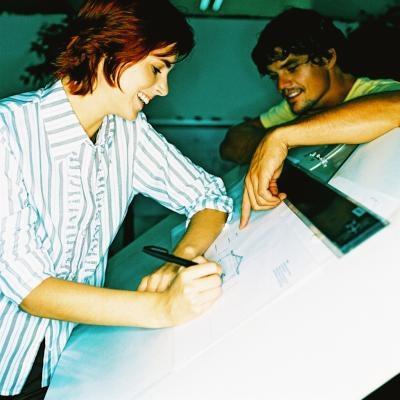-
Cómo crear remolino en una Foto
-
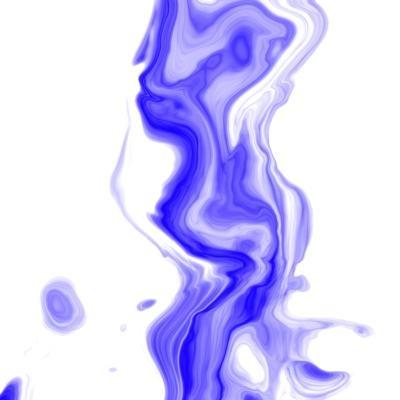
Adición de un efecto de remolino a una fotografía se puede hacer con varios métodos diferentes. El método que use depende de qué tipo de efecto de remolino que desee agregar. Se podría añadir un remolino sólida sobre la parte superior de la foto, ya que podría deformar la foto en sí para formar un remolino. Independientemente del método que decida utilizar, usted debe experimentar con diferentes ajustes del efecto de lograr su remolino deseada.Instrucciones
Preparar el área de trabajo.
La creación de un espacio de trabajo es una parte vital del proceso de edición de imágenes.
Seleccione el programa de edición de imágenes que desea utilizar. Si usted no tiene un programa de este tipo, puede utilizar Paint.net, que es un código abierto programa gratuito, edición de imágenes. En este artículo se va a coincidir estrechamente los procedimientos utilizados en Paint.net. Usted puede encontrar un enlace para descargar el programa en la sección "Referencias" más adelante. Haga doble clic en el archivo una vez que ha finalizado la descarga y siga las instrucciones que aparecen para instalarlo.
Es importante para editar imágenes en capas de modo que nunca se daña la imagen original por error.
Abra la foto utilizando su programa de edición de imágenes. En la esquina inferior derecha, hay una casilla "Capas". Izquierda haga clic en la capa denominada "fondo". Esta debe ser la capa con su fotografía en él. Haga clic en el icono en la parte inferior de este cuadro que dice "Duplicar capa" cuando se pasa sobre ella. Haga esto tres veces más para que tenga cuatro capas denominadas "Antecedentes".
3 Haga doble clic en cada una de las tres capas superiores, y cambiar su nombre en el cuadro de texto. Nombrarlos "Desenfoque radial", "Twist distorsión" y "imagen pegada". Deja la capa original llamado "fondo", ya que es por lo que se puede comparar a las nuevas capas con el original.
Aplicar un desenfoque radial.
Asegúrese de que sólo la capa que desea trabajar es visible.
Desactive todas las casillas a la derecha de los nombres de las capas, excepto la de la etiqueta "Desenfoque radial." Esto hará que sea por lo que sólo la imagen "Desenfoque radial" es visible.
La adición de un desenfoque radial puede hacer que su imagen tiene un efecto de ensueño.
Haga clic en la pestaña "Efectos" en el menú en la parte superior del programa. Seleccione "Faltas de definición" en el menú "Efectos", y "Desenfoque radial" del menú "Faltas de definición". Esto hará que la fotografía salga borrosa en la forma de un remolino, que crea un efecto de ensueño. Para crear un estándar, mediana intensidad falta de definición radial en el centro de la imagen, utilice las siguientes preferencias: Ángulo de visión: 360; Centro: 0.00, 0.00; Calidad 5.
6 Juega con diferentes valores para crear el efecto de remolino que más le guste. El programa lo hace fácil para usted, ya que la imagen se ajustará a medida que cambia la configuración. Asegúrese de guardar su trabajo.
Utilizar el efecto de distorsión de giro.
7 Desactive todas las casillas de la derecha de los nombres de las capas, excepto para la capa "Distorsión Twist." Ahora, sólo la capa "Twist Distorsión" es visible.
Los efectos de distorsión pueden parecer extraño, y realmente hacer que su trabajo se destacan.
Seleccione la pestaña "Efectos" en el menú en la parte superior. Seleccione "distorsionar" y luego "twist". Esto crea un remolino de la imagen en sí, sin desdibujar la imagen. Los efectos de distorsión a menudo pueden parecer demasiado duras, así que asegúrese de no perder por completo la imagen dentro del remolino.
9 Seguir cambiando los valores hasta obtener el efecto que más le guste. Un buen ajuste, estándar para este efecto es: Cantidad / Dirección: 30.00; Tamaño: 1,00; Centro: 0.00, 0.00; Calidad: 5. Asegúrese de guardar su progreso.
Copiar y pegar un vórtice en su imagen.
10 Asegúrese de que la capa con una casilla marcada es la capa "imagen pegada". En el menú en la parte inferior, haga clic en el icono que dice "Hacer una nueva capa", y asegúrese de que esta nueva capa es visible también. Cambiar el nombre de esta nueva capa "Imagen".
Encuentra una imagen común de un remolino que le guste.
Buscar una foto de archivo de un remolino que le guste. Hay muchos sitios web de fotografías que se pueden utilizar para la búsqueda. Deviantart tiene una sección de forma gratuita, el usuario envía fotografías de archivo y de la xchng tiene una gran colección de fotografías de archivo libres, también. Ambos de estos sitios web se enumeran en la sección "Recursos" en la parte inferior de esta página. Una vez que haya encontrado una foto que te gusta, haga clic derecho para copiar la imagen, y presione Control + V para pegarlo en la capa de "Imagen".
Más allá de la turbulencia en su foto, y experimentar con los modos de fusión para que sea más sutil.
Cambiar el tamaño de la imagen pegada arrastrando los pequeños puntos en las esquinas hacia adentro o hacia afuera. Pulse Mayús mientras arrastra para evitar que la imagen se distorsione. Arrastrar la imagen alrededor hasta que esté en una posición que le guste. Haga doble clic en la capa "Imagen", y seleccionar los diferentes modos de fusión para ver cuál se ve mejor. También puede cambiar la opacidad de esta capa para que sea más o menos transparente. Pulse el icono en el cuadro de capas que dice "fusionar la capa de abajo" cuando se pasa sobre ella cuando haya terminado. Asegúrese de guardar cuando haya terminado.
Consejos y advertencias
- La mejor manera de aprender a navegar un programa de edición de imágenes es probar entornos desconocidos y averiguar lo que hacen.
- Asegúrese de guardar a menudo para evitar la pérdida de todo su trabajo.